教你win7怎么设置默认网关
- 2018-11-13 11:00:08 分类:win7
回首当年,win10系统还未问世时win7系统可是大家安装系统的首选,而许多用户盆友在使用win7系统都会需要进行设置一下默认网关,那么要如何进行设置呢,莫急,莫急小编这就来将win7设置默认网关的方法来告诉你们。
说来也惭愧,小编之前也都是不知道这是什么来的,完全连个概念都不懂。后来被我的朋友愣是科普了一番,所以现在我是既知道概念又知道它的设置方法,所以我就赶紧来跟你们分享分享啦~现在就让我们的目光下移吧~
1.点“开始”菜单,找到并打开“控制面板”,进去之后再点“网络和共享中心”。
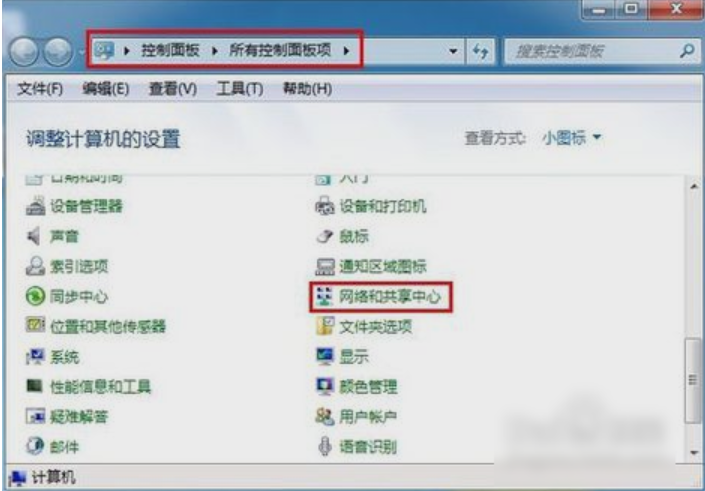
win7示例1
2.然后找到并点开“更改适配器设备”。
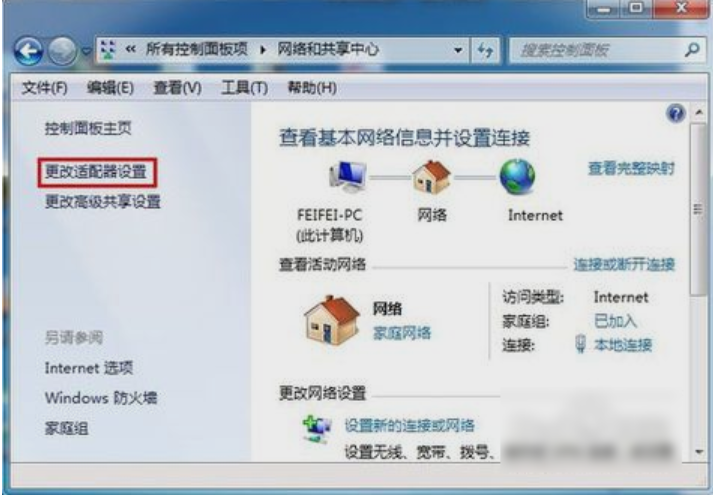
电脑示例2
3.接下来,在打开的窗口中,鼠标右键点击“本地连接”,再点“属性”。
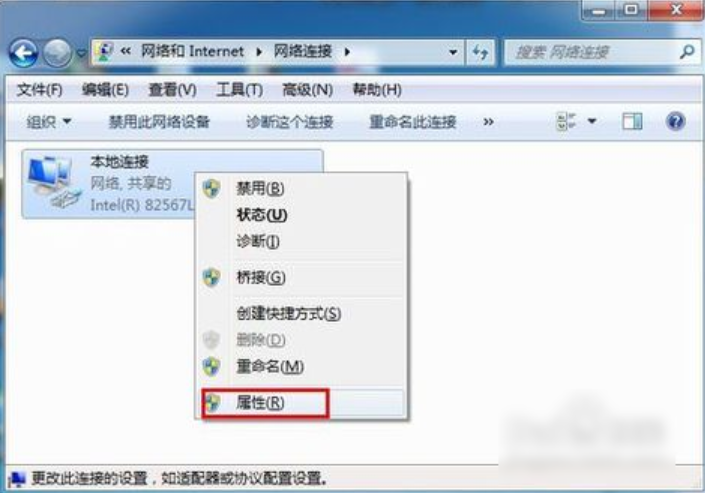
设置默认网卡示例3
4.打开之后,就找到“Internet协议版本(TCP/IPv4)”,再双击打开。
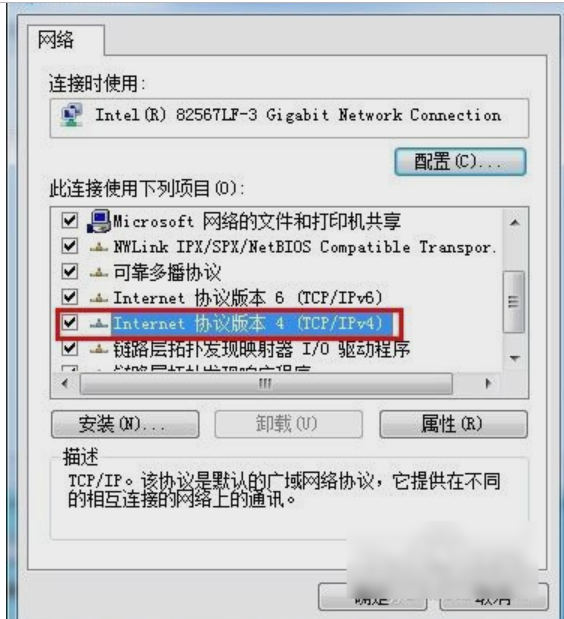
电脑示例4
5.然后在打开的“Internet协议版本(TCP/IPv4)属性”里,勾选“使用下面的IP地址”,再输入IP地址和子网掩码,然后再输入默认网关地址,最后点击“确定”即可。
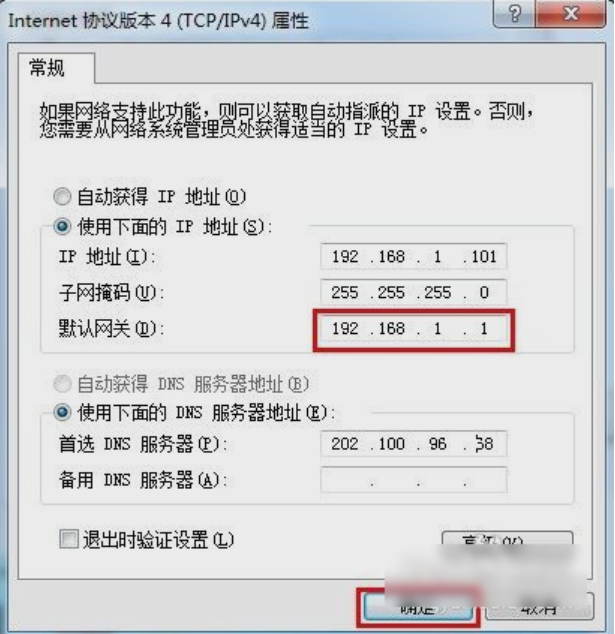
设置默认网卡示例5
6.最后来测试一下网关。先打开“运行”窗口,输入“CMD”并点确定。打开之后就输入命令“ping 192.168.1.1 -t”,如果信息显示成功接收到数据,就说明默认网关配置成功。
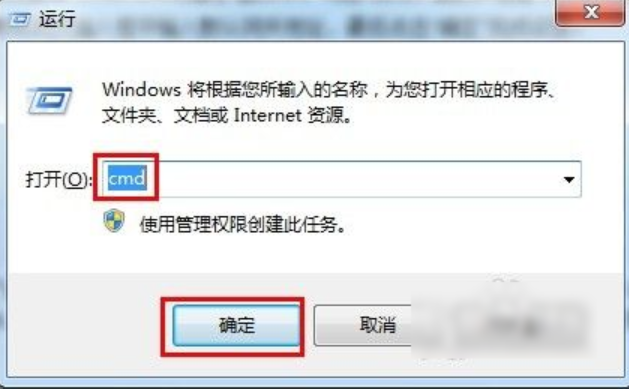
电脑示例6
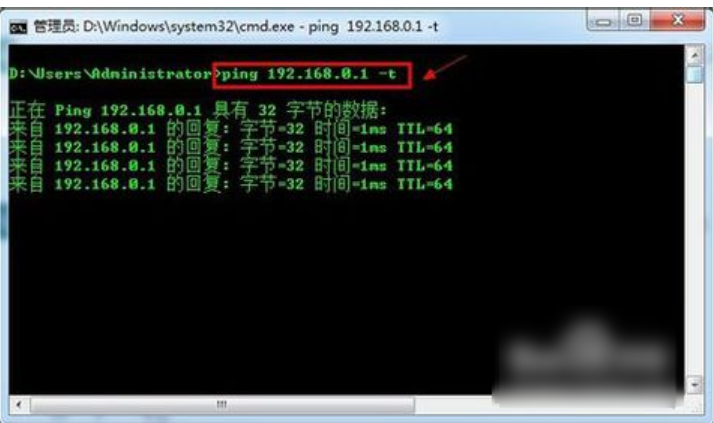
电脑示例7